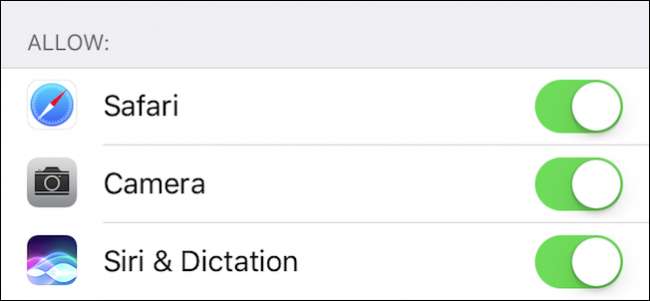
Если приложение не отображается на главном экране, возможно, вы только что удалили его. Но если предварительно связанное приложение пропало, может быть несколько причин. Вот как вы можете восстановить любые приложения по умолчанию, которые отсутствуют на вашем устройстве.
Прежде всего, если приложение отсутствует на вашем главном экране, убедитесь, что вы не спрятали его в папке. В подобных ситуациях решение часто оказывается наиболее очевидным.
Однако, если вы искали все ниже и ниже и не нашли его, возможно, здесь есть что-то еще. На вашем телефоне есть несколько разных приложений, и все они могут исчезнуть по разным причинам.
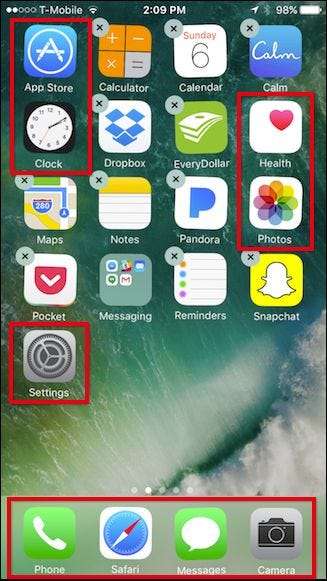
- Сторонние приложения это приложения, которые вы загрузили из App Store и которые не поставлялись с телефоном. Если они отсутствуют, возможно, вы удалили их, не осознавая этого. Однако в некоторых случаях стороннее приложение может пропасть по другим причинам, и в этом случае вы можете удалите его, используя эти инструкции , затем переустановите его из App Store.
- Собственные съемные приложения это приложения, которые поставляются с вашим iPhone, вы можете удалить с домашнего экрана , если вы используете iOS 10. Как и любое другое приложение, вы можете нажать и удерживать его, а затем нажать X, чтобы оно исчезло. Сюда входят калькулятор, музыка, календарь, новости, компас, заметки, контакты, подкасты, FaceTime, напоминания, поиск друзей, акции, дом, советы, iBooks, видео, iCloud Drive, голосовые заметки, iTunes Store, часы, почта, погода , и Карты. Если одно из этих приложений отсутствует, вы можете просто найти его в App Store и переустановить.
- Собственные несъемные приложения включая Магазин приложений, Здоровье, Фотографии, Настройки, Телефон, Safari, Сообщения, Камеру, Часы, Действия, Найти iPhone и Кошелек. Эти приложения поставляются с вашим iPhone, и вы не можете удалить их с домашнего экрана (за исключением некоторых случаев, например, для рабочих телефонов, где администратор может удалить их ). Если одно из этих приложений пропало, вероятно, из-за того, что одно из них было перевернуто в разделе «Ограничения», разработан для родителей, чтобы заблокировать определенные функции для своих детей .
Первые две категории просты: если приложение пропало, просто переустановите его из App Store. Но что, если пропадет приложение, не относящееся к App Store, или даже сам App Store? Эта третья категория более сложная, с которой мы будем иметь дело сегодня.
СВЯЗАННЫЕ С: Как удалить приложение iOS, которое не отображается на главном экране
Чтобы проверить, не являются ли ограничения причиной, сначала нажмите «Настройки», затем нажмите «Общие», а затем «Ограничения».

Введите код доступа, чтобы получить доступ к Ограничениям. Если вы не знаете, что такое пароль, вам нужно будет сначала получить его у того, кто его установил.
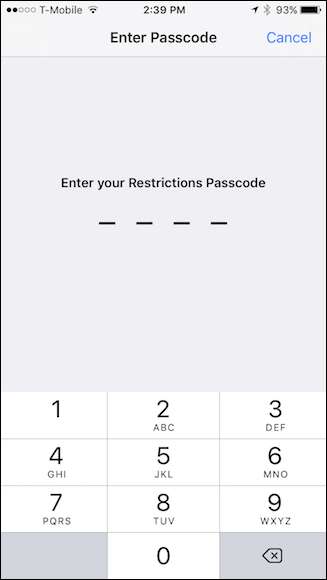
Как только вы перейдете к Ограничениям, вы увидите, что было отключено. Например, здесь мы видим, что Safari, Камера, FaceTime, iTunes Store и Подкасты отключены.

Обратите внимание: если вам не хватает App Store, это значит, что «Установка приложений» отключена. Если вы не можете удалять приложения с главных экранов, значит, функция «Удаление приложений» отключена, и, конечно, если вы не можете совершать покупки в приложении, эта опция отключена.
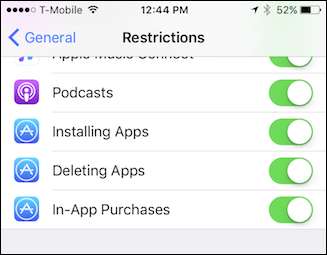
Если какие-либо из них ограничены и их не должно быть, просто поверните переключатель обратно. Как только вы это сделаете, эти приложения должны снова появиться на вашем домашнем экране.
Однако обратите внимание, что только Safari, Камера, FaceTime и App Store могут быть ограничены (Подкасты могут быть ограничены а также удалено). Если вам не хватает одного из других основных, несъемных приложений, возможна другая ошибка. Вы могли бы попробовать восстановление макета домашнего экрана , но вам, возможно, придется пойти на ядерный удар и полностью стереть данные с iPhone, и восстановить заводские настройки .
СВЯЗАННЫЕ С: Как сбросить настройки вашего iPhone или iPad, даже если он не загружается







